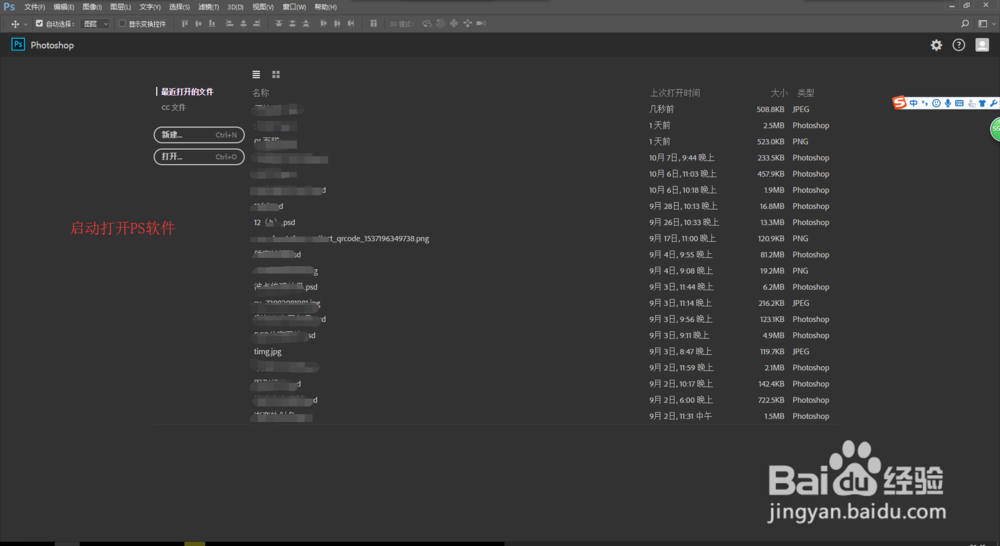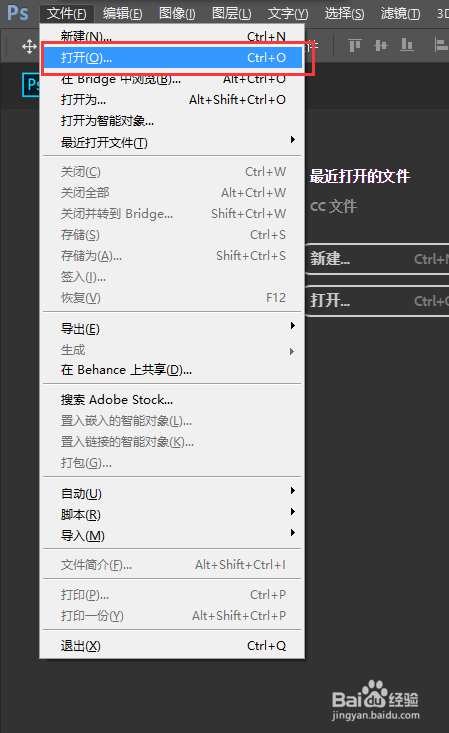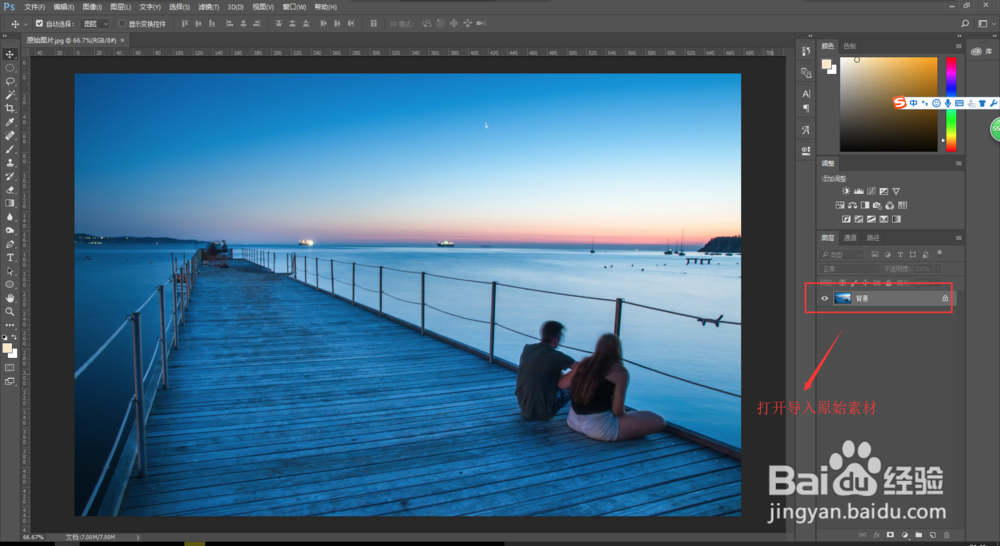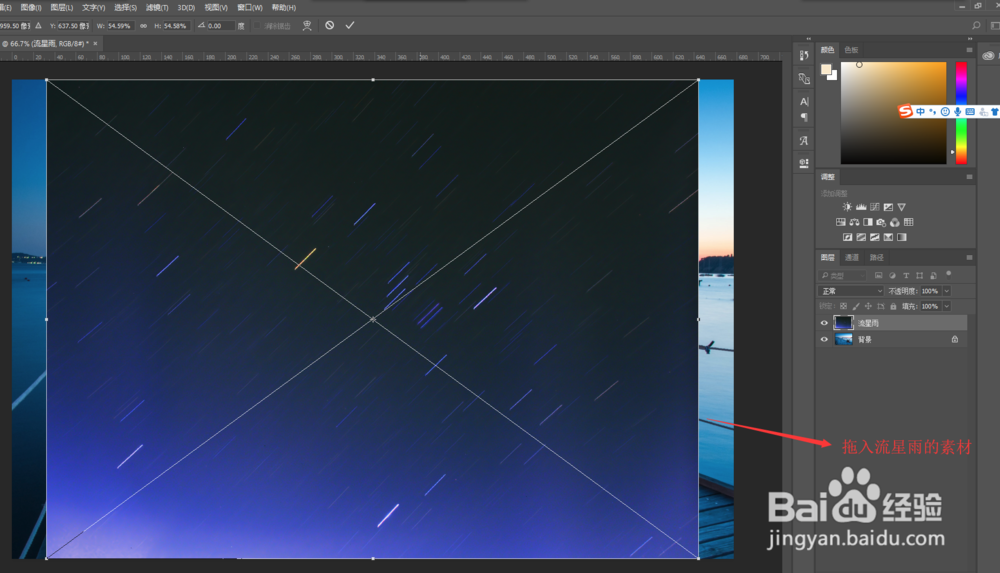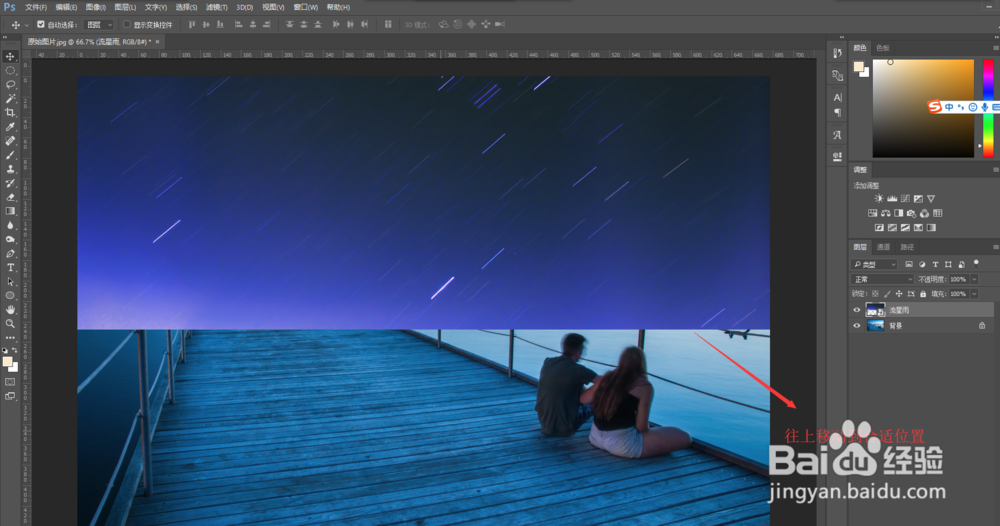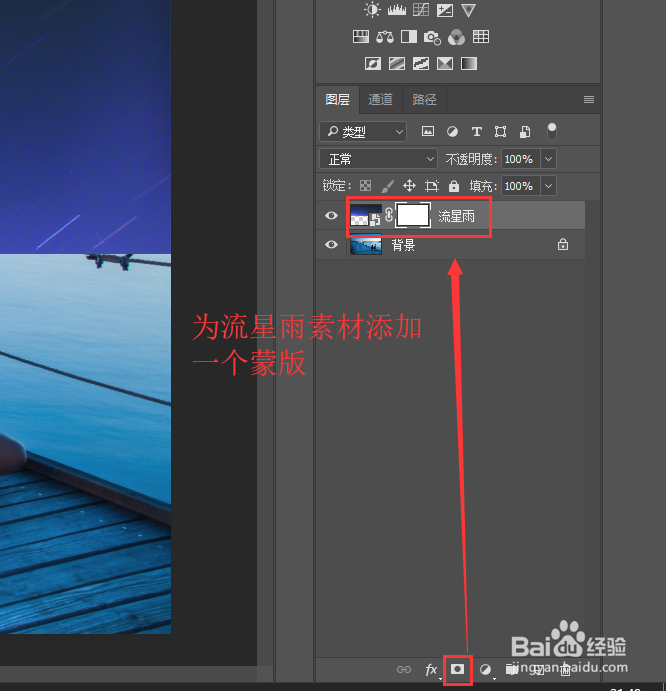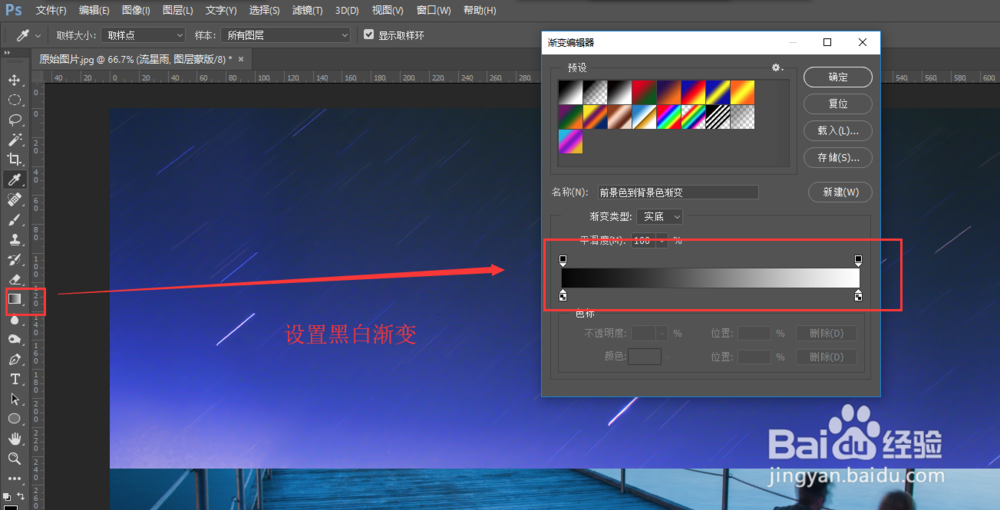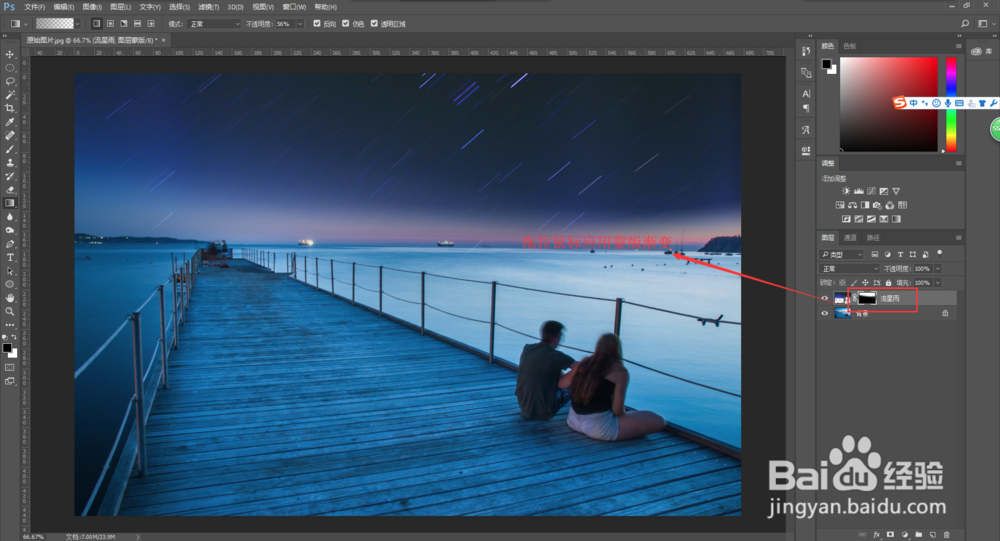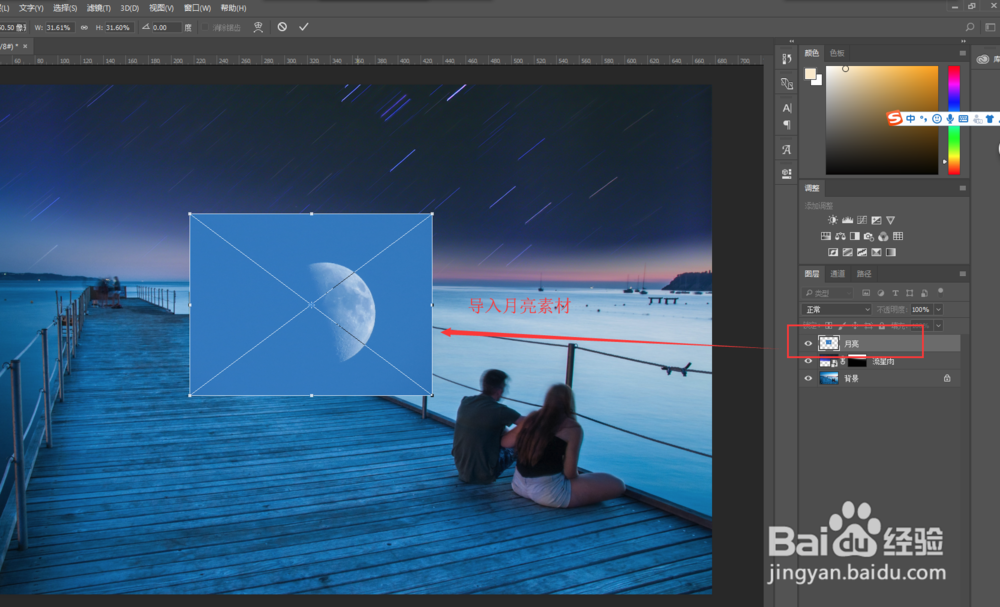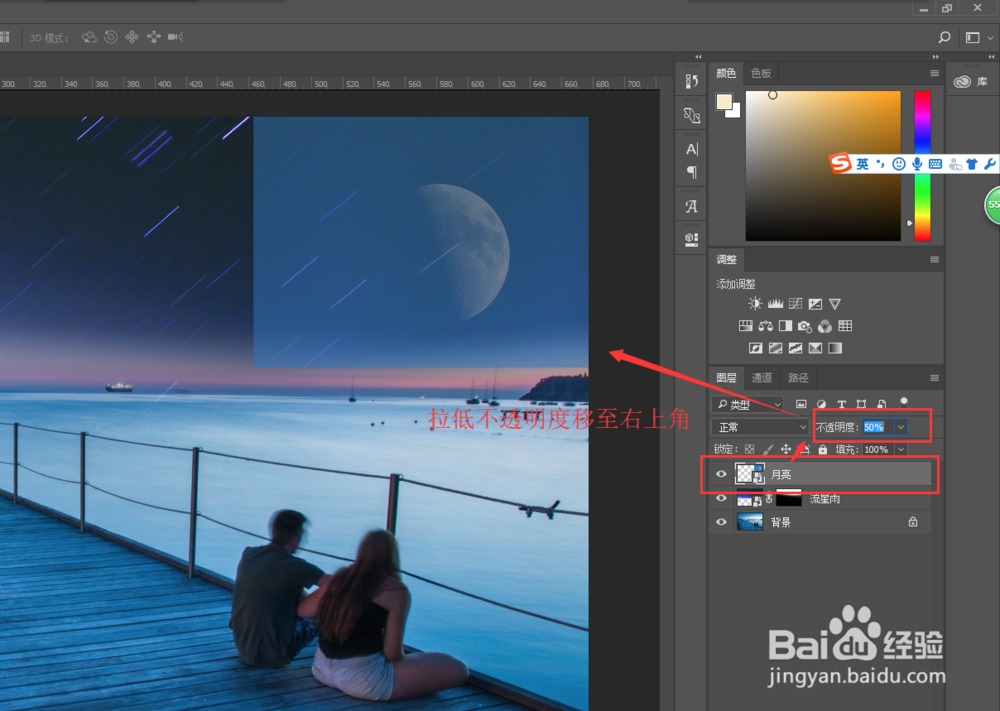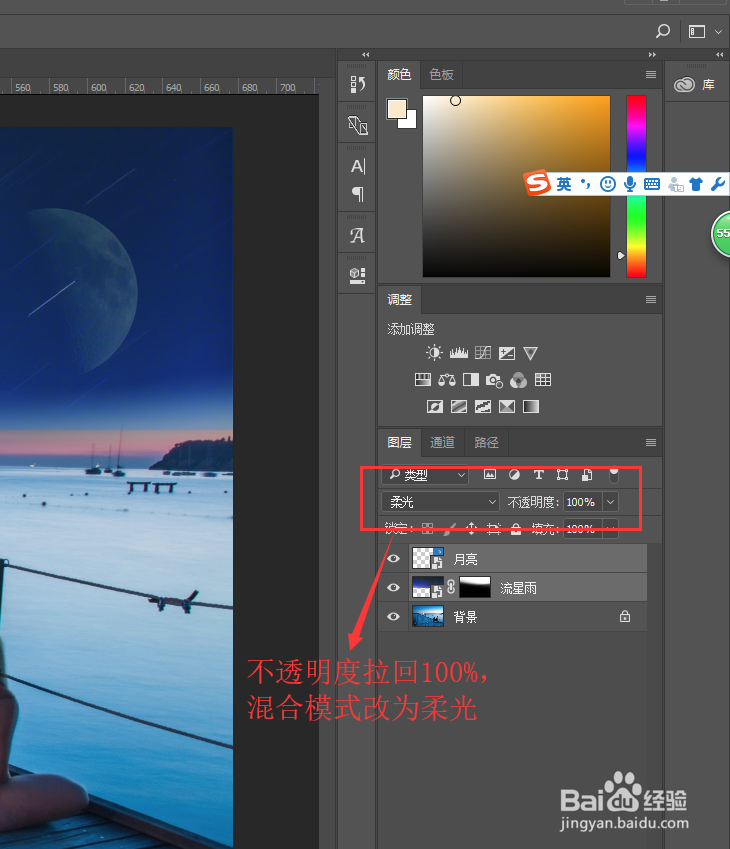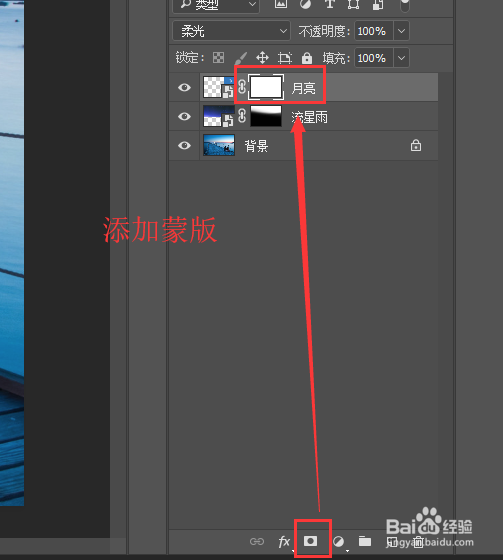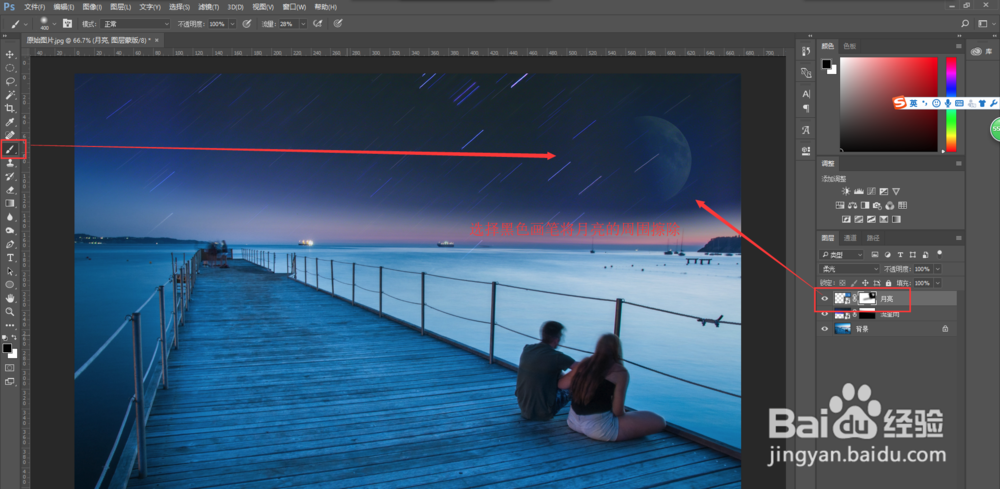如何做一个带你看流星雨的PS合成图
1、双击PS软件的快捷图标,启动并打开PS这个软件,然后打开我们准备好的素材文件夹,为下面的操作做准备。
2、选择PS文件菜单,在文件菜单中执行打开命令,将我们第一个场景素材图选中并在PS中进行打开,该素材会自动作为一个背景图层产生。
3、再将我们流星雨的素材图片导入到PS的第一个素材图片之上,然后通过素材四周的控制点将素材图片放大至画布大小,然后将整个流星雨素材往画布上方移动,只留下一半即可。
4、选中流星雨素材图层,在图层窗口下凡位置找到“添加图层蒙版”命令,单击此命令按钮,为流星雨素材图层就添加了一个图层蒙版。
5、选择工具栏中的渐变工短铘辔嗟具,单击渐变条弹出渐变编辑器窗口,在渐变编辑器中设置为黑白渐变或者是黑色到透明色的渐变,这两种渐变效果都可以,然后点击确定;吹涡皋陕用鼠标左键在流星雨图层蒙版中进行拖拉,使得流星雨图层在画布的位置只显示上部分并使流星雨素材与背景素材过渡自然。
6、在将我们的月亮素材图片也拖入到PS画布上,为了方便观察,我们将月亮素材图层的不透明度进行降低,然后将其移动到右上角位置。
7、再将月亮图层的不透明度拉回100%,并设置该图层的混合模式为“柔光”;然后也为月亮图层添加一稍僚敉视个图层蒙版,选择黑色画笔,将月亮图层的多余信息擦除,只留下一个月亮即可。这样我们就在PS做芤晟踔肿成了一张去看流星雨的合成图。
声明:本网站引用、摘录或转载内容仅供网站访问者交流或参考,不代表本站立场,如存在版权或非法内容,请联系站长删除,联系邮箱:site.kefu@qq.com。
阅读量:65
阅读量:62
阅读量:74
阅读量:77
阅读量:80